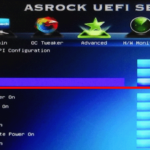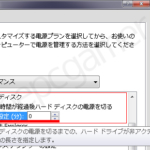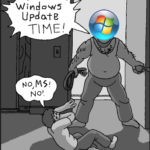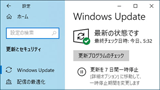【Win】 Internet Explorer環境でFlashを自動実行させず手動実行にする方法

Adobe Flash Player 27番台からInternet Explorer(IE)向けにClick-to-Play機能が実装されているのでご紹介。
IE環境でFlashを有効にしていると、通常なら自動でFlashが実行されますが、クリックするまでFlashを実行しないということができるようになりました。Firefox等には既にこういった機能がありますが、IEにはこれまでありませんでした。
例えば、IEで適当なFlashゲームのページを開くと、
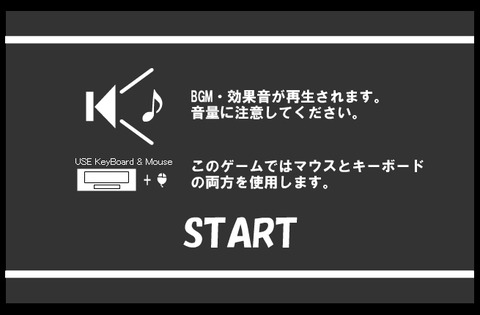
通常なら上記のようにゲーム画面が表示されるところ、Click-to-Play機能を有効にすることで、
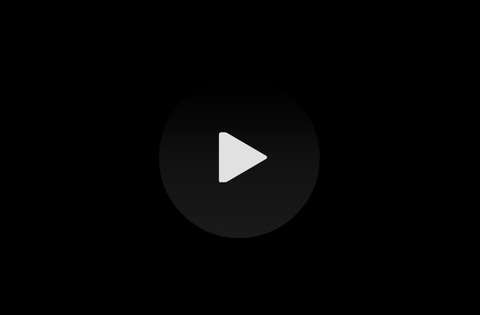
こういった画面になり、クリックされるまでFlashは実行されません。これにより、意図しないFlashコンテンツの実行を防げるようになります。
この機能の有効化方法は簡単です。64bit版Windowsの場合は『C:\Windows\SysWOW64\Macromed\Flash』、32bit版Windowsの場合は『C:\Windows\System32\Macromed\Flash』にある『mms.cfg』をテキストエディタで開いて、
| EnableIEClickToPlay=1 |
この1行を追加するだけです。元の挙動に戻したくなった場合は追加した行を削除するか、あるいは『1』を『0』に変えてください。
注意点として、この機能を有効にするとFlashコンテンツによっては上手く動作しない場合がありますので、有効後はちゃんと動作するかご確認くださいませ。